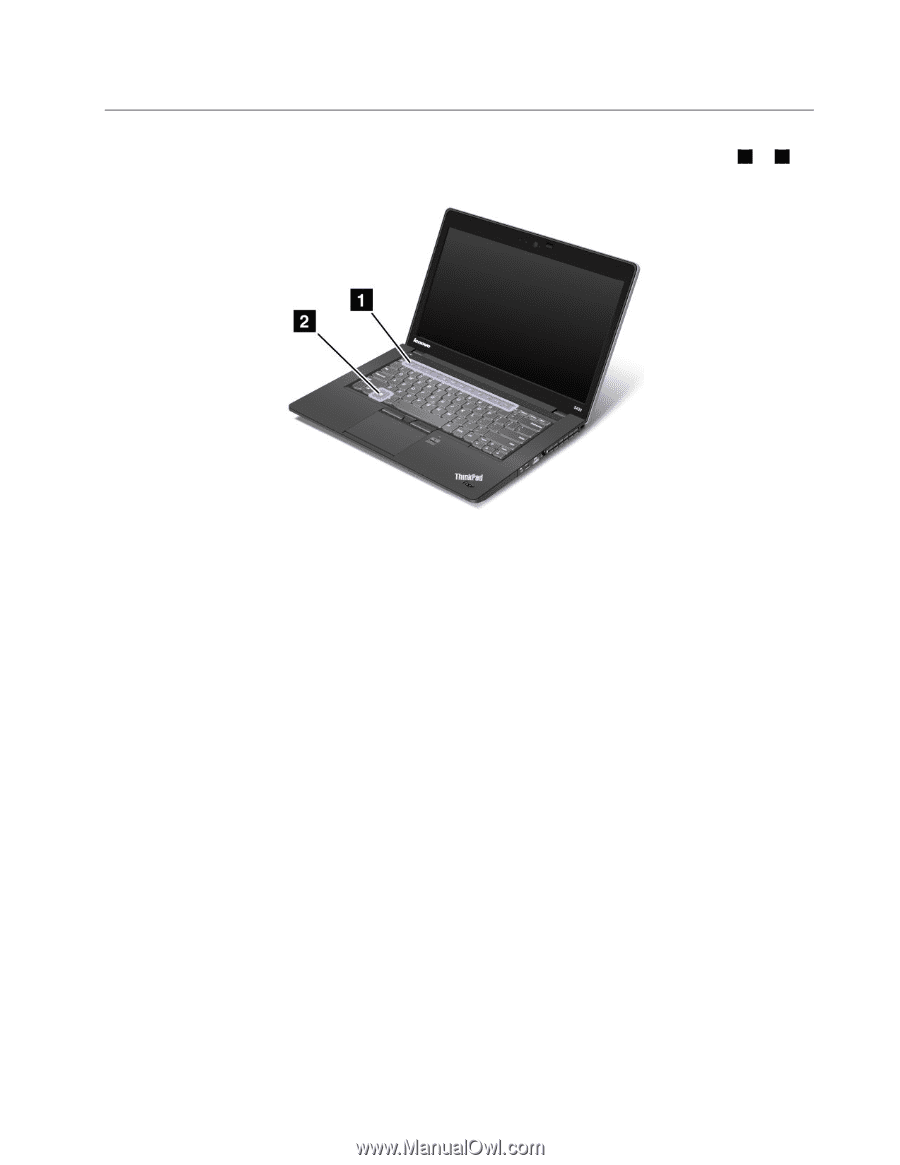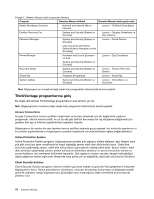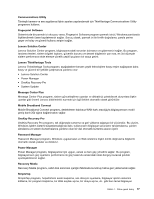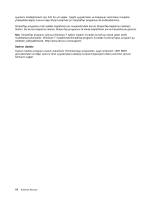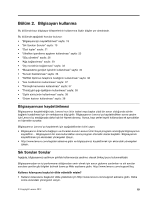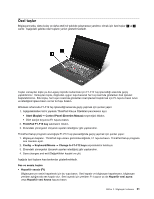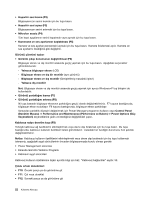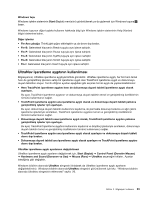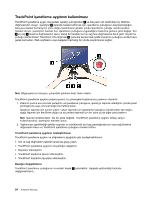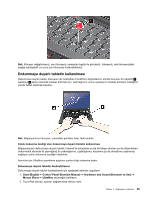Lenovo ThinkPad Edge S430 (Turkish) User Guide - Page 37
Özel tuşlar, Control Panel Denetim Masası
 |
View all Lenovo ThinkPad Edge S430 manuals
Add to My Manuals
Save this manual to your list of manuals |
Page 37 highlights
Özel tuşlar Bilgisayarınızda, daha kolay ve daha etkili bir şekilde çalışmanıza yardımcı olmak için özel tuşlar ( 1 ve 2 ) vardır. Aşağıdaki şekilde özel tuşların yerleri gösterilmektedir. Tuşları varsayılan kipte ya da Legacy kipinde kullanmak için F1-F12 tuş işlevselliği arasında geçiş yapabilirsiniz. Varsayılan kipte, doğrudan uygun tuşa basarak her tuş üzerinde gösterilen özel işlevleri başlatabilirsiniz. Eski kipte, her tuşun üzerinde gösterilen özel işlevleri başlatmak için Fn tuşunu basılı tutun ve istediğiniz işleve basın ve her iki tuşu bırakın. Windows ortamında F1-F12 tuş işlevselliği arasında geçiş yapmak için şunları yapın: 1. Aşağıdakilerden birini yaparak ThinkPad Klavye Özellikleri penceresini açın: • Start (Başlat) ➙ Control Panel (Denetim Masası) seçeneğini tıklatın. • Dört saniye boyunca Fn tuşuna basın. 2. ThinkPad F1-F12 key sekmesini tıklatın. 3. Ekrandaki yönergeleri izleyerek ayarları istediğiniz gibi yapılandırın. ThinkPad Setup programı aracılığıyla F1-F12 tuş işlevselliğinde geçiş yapmak için şunları yapın: 1. Bilgisayarı başlatın. ThinkPad logo ekranı görüntülendiğinde, F1 tuşuna basın. ThinkPad Setup programı ana menüsü açılır. 2. Config ➙ Keyboard/Mouse ➙ Change to F1-F12 keys seçeneklerini belirleyin 3. Ekrandaki yönergeleri izleyerek ayarları istediğiniz gibi yapılandırın. 4. Save changes and exit (Değişiklikleri kaydet ve çık). Aşağıda özel tuşların kısa tanıtımları gösterilmektedir. Ses ve sessiz tuşları • Hoparlör sessiz (F1) Bilgisayarınızın sesini kapatmak için bu tuşa basın. Sesi kapatır ve bilgisayarı kapatırsanız, bilgisayarı yeniden açtığınızda ses kapalı olur. Sesi açmak için yeniden F1 tuşuna ya da Hoparlör sesi açma veya Hoparlör sesi kısma tuşuna basın. Bölüm 2. Bilgisayarı kullanma 21